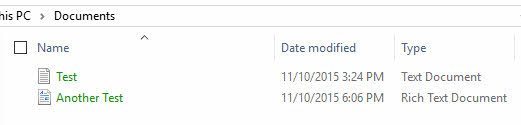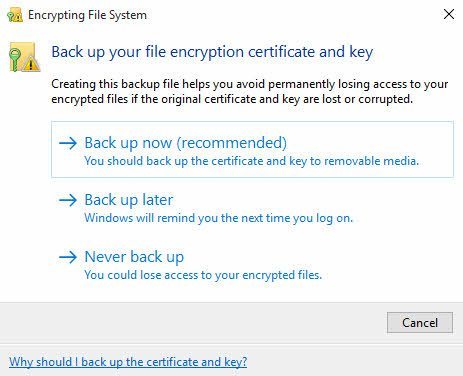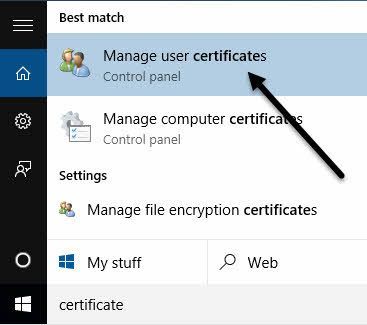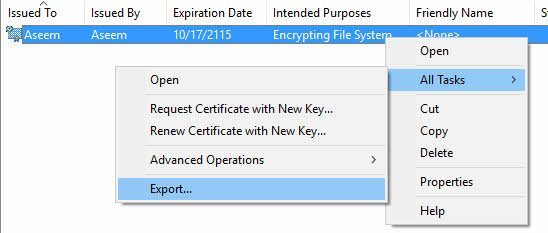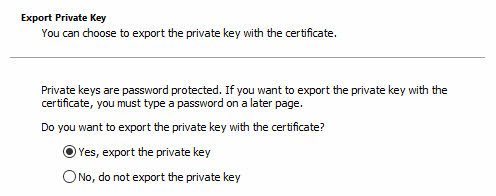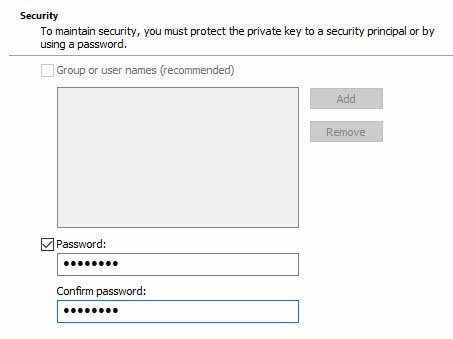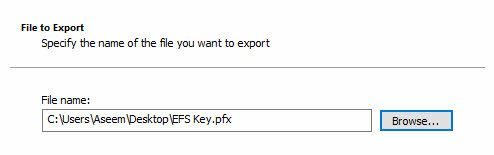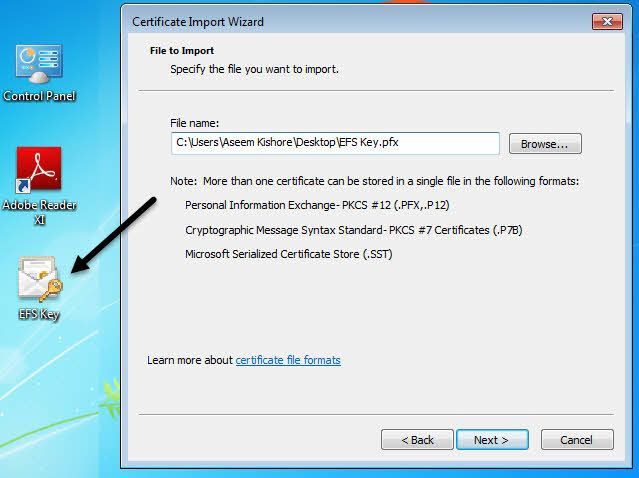Bilgisayarınızda şifreli bazı dosyaları açmaya çalışıyor musunuz? Windows genellikle normal siyah metin yerine yeşil renkte şifrelenmiş dosya veya klasör adları atar.
Not:Eğer bu gönderiyi okuyorsanız, bu şifreyi çözme hakkında bilgi edinebilirsiniz. CryptoLocker tarafından şifrelenmiş dosyalar, bu yardımcı olmaz. Fidyeyi ödemeniz gerekiyor ve gerçekten de size şifreleme anahtarlarını yolladıklarını umuyoruz.
Dosya ve klasörleri şifrelediğinde, Windows şifrelemek için kullanılan anahtarları içeren kendiliğinden oluşturulmuş bir sertifika kullanacak ve verileri şifresini çözmek. Şifrelenmiş verileri açarken, sertifikayı oluşturan kullanıcı hesabına girdiğinizde, şifre çözme işlemi saydamdır ve dosyalar normal olarak açılır.
Başka bir kullanıcı veya sistem aynı veri dosyalarına erişmeye çalışırsa veya dosyalar başka bir konuma taşınırsa, orijinal sertifika kurulmadığı sürece bunlar açılamaz.
Her iki durumda da Windows'ta dosyaları şifrelemek ve şifresini çözmek hakkında hatırlamanız gereken bir şey, her zaman şifreleme sertifikalarına / anahtarlarına ihtiyacınız olmasıdır. Windows'ta bir dosya veya klasörü şifrelediğinizde, şifreleme anahtarları otomatik olarak oluşturulur ve kullanıcı hesabınızla ilişkilendirilir.
Windows 7 ve üstü sürümlerde, şifreleme anahtarınızı yedeklemenizi isteyen bir istem alırsınız ( EFS sertifikası).
Bunu kesinlikle derhal yapmalısınız. Bu şifreleme anahtarlarınız yoksa, verilerin şifresini çözemezsiniz. Ne yazık ki, şifrelemenin çok güçlü olması ve kolayca kırılamaması nedeniyle bu konuyla ilgili bir yol yoktur.
Verilerin orijinal olarak şifrelenmiş olduğu bilgisayara erişmeye devam ederseniz, sertifikayı vermeyi ve ardından almayı deneyebilirsiniz. Farklı bir makinede.
EFS Sertifikalarını Yedekleme
Dosya şifreleme sertifikalarını yedeklemenin birkaç yolu vardır ve bunları aşağıda belirteceğim. İlk yol, Başlat'ı tıklayıp sertifika'yu girmektir.
Kullanıcı sertifikalarını yönet' i tıklayın.ve bu mevcut kullanıcı için sertifikaları açacaktır. Windows 7'de, ayrıca certmgr.mscyazıp sertifika yöneticisini açmak için Enter tuşuna da basabilirsiniz.
Şimdi Kişisel'i genişletin ve ardından Sertifikalar' ı tıklayın. Sağ bölmede listelenen tüm sertifikaları görmelisiniz. Yalnızca bir tane olabilir, ancak olmasa da, ilgilendiğiniz tek sertifikalar Hedeflenen Amaçlaraltında listelenen Şifreleme Dosya Sistemiolanlardır.
Sertifikayı sağ tıklayın, Tüm Görevler'i seçin ve ardından Dışarı Aktar' ı tıklayın.
Bu, Windows tarafından istendiğinde Şimdi yedekle (önerilir)'i tıklarsanız ulaşacağınız yer olan Sertifika Verme Sihirbazı' nı açar.
Bir sonraki ekranda, sertifika ile birlikte Evet, özel anahtarı dışa aktar'ı seçmek istersiniz. Gizli anahtarınız yoksa, şifrelenmiş dosyaların şifresini çözemezsiniz.
Bir sonraki ekranda, sertifikayı vermek için kullanmak istediğiniz biçimi seçmelisiniz. Kişisel Bilgi Değişimi'nin önceden seçilmiş olması ve yalnızca ilk kutunun işaretli olmasıyla bırakabilirsiniz.
Bu yana Sertifika özel bir anahtar içeriyorsa, bir parola kullanarak onu korumanız gerekir. Şifrekutusunu işaretleyin ve güçlü bir şifre yazın.
Son olarak Göz at'ı tıklayın. >ve dosyayı kaydetmek istediğiniz yeri seçin. Dosyayı bilgisayarın kendisine kaydetmemeniz şiddetle önerilir. PC'ye bir şey olursa, anahtarı da beraberinde kaybedersiniz.
Ayrıca, dosyanıza sizin için yararlı bir ad verin, ancak diğerlerine karşı süper belirgin değil. Örneğin, aşağıda yaptığım gibi EFS anahtarına isim vermeyin!
İleri'yi tıklayın ve ardından Son'u tıklayın. . Özel şifreleme anahtarınız şimdi bir dosya olarak kaydedilir. Şimdi bu dosyayı alıp başka bir Windows makinesine aktarabilirsiniz. İthalat yapmak gerçekten çok kolay. Tek yapmanız gereken dosyaya çift tıklamak ve Sertifika Alma Sihirbazı'ı açacaktır.
Sertifikayı içe aktardıktan sonra, o sertifika ile şifrelenen dosyaları şifreleyebilirsiniz. Daha önce belirtildiği gibi, şifrelenmiş dosyaları açmaya çalışıyorsanız ve artık sertifikayı bulamıyorsanız veya bulamıyorsanız, bu dosyalar temelde gider.
Bazı programlar, dosyalarınızı şifreleyebildiklerini belirtir. ağır bir fiyat, ama onlar benim için hiç çalışmadılar ve bu yüzden burada hiçbirini listelemedim. Herhangi bir sorunuz varsa, yorum göndermekten çekinmeyin. Tadını çıkarın!